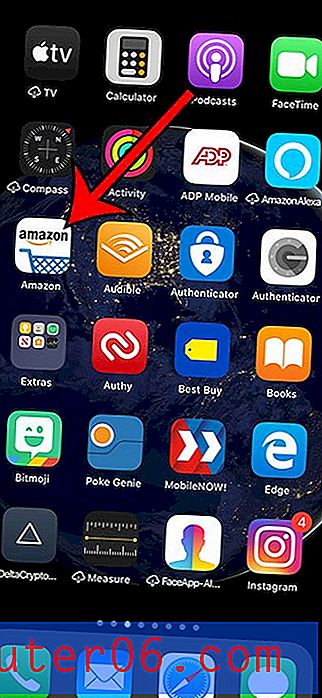Excel 2013'te Tüm Çalışma Sayfalarına Üstbilgi Nasıl Uygulanır
Aynı Excel çalışma kitabında birden çok çalışma sayfasına sahip olmak çok yaygındır. Genellikle daha büyük bir raporla çalışıyor olabilirsiniz, ancak raporun ayrı bölümleri üzerinde ayrı ayrı çalışmanız gerekir. Ancak, bu tek tek çalışma sayfalarının üstbilgilerle basılması gerekebilir ve her bir çalışma sayfası için aynı üstbilgi kullanılabilir.
Aynı işlemi her çalışma sayfasında tek tek gerçekleştirdiğinizde bu sıkıcı olabilir. Neyse ki, önce tüm çalışma sayfalarını seçip ardından bunlardan birinde başlık oluşturarak çalışma kitabınızdaki her çalışma sayfasına bir başlık uygulamanın bir yolu vardır. Bu değişiklik daha sonra çalışma kitabınızdaki her çalışma sayfasına uygulanır.
Aynı Anda Birden Çok Excel Çalışma Sayfasına Üstbilgi Uygula
Bu makaledeki adımlar, çalışma kitabınızdaki tüm çalışma sayfalarını nasıl seçeceğinizi ve bu başlığı çalışma sayfalarının her birine nasıl uygulayacağınızı gösterecektir.
Adım 1: Değiştirmek istediğiniz çalışma sayfalarını içeren çalışma kitabını açın.
Adım 2: Pencerenin altındaki sayfa sekmelerinden birine sağ tıklayın, ardından Tüm Sayfaları Seç seçeneğine tıklayın.

3. Adım: Pencerenin üst kısmındaki Sayfa Düzeni sekmesini tıklayın.
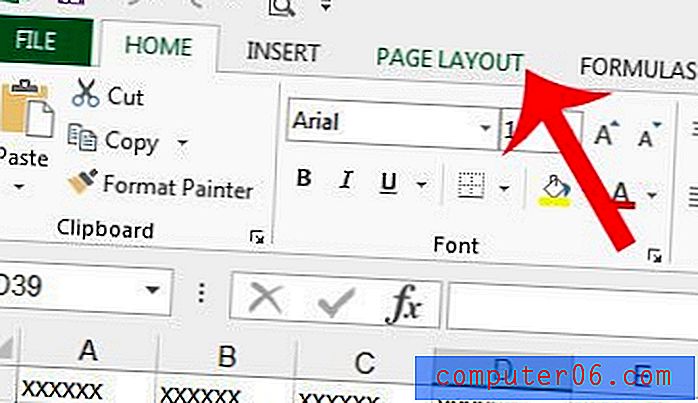
4. Adım: Gezinme şeridindeki Sayfa Yapısı bölümünün sağ alt köşesindeki küçük Sayfa Yapısı düğmesini tıklayın.
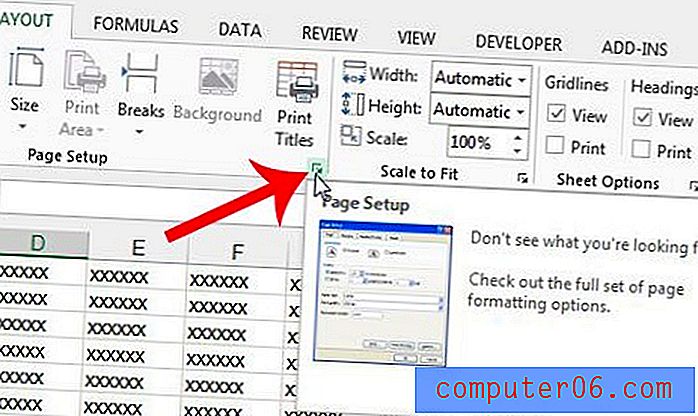
5. Adım: Pencerenin üst kısmındaki Üstbilgi / Altbilgi sekmesini tıklayın.
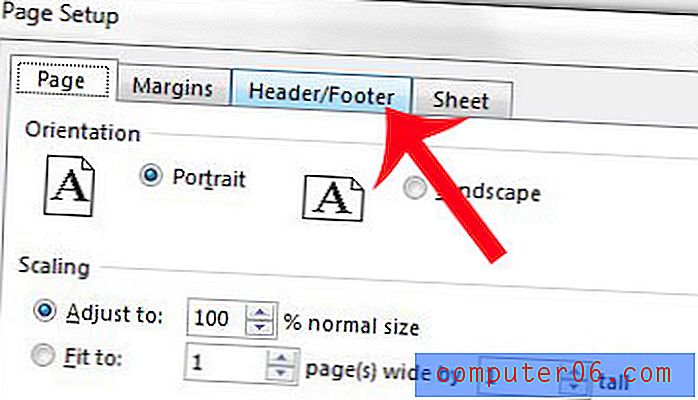
6. Adım: Özel Başlık düğmesini tıklayın.
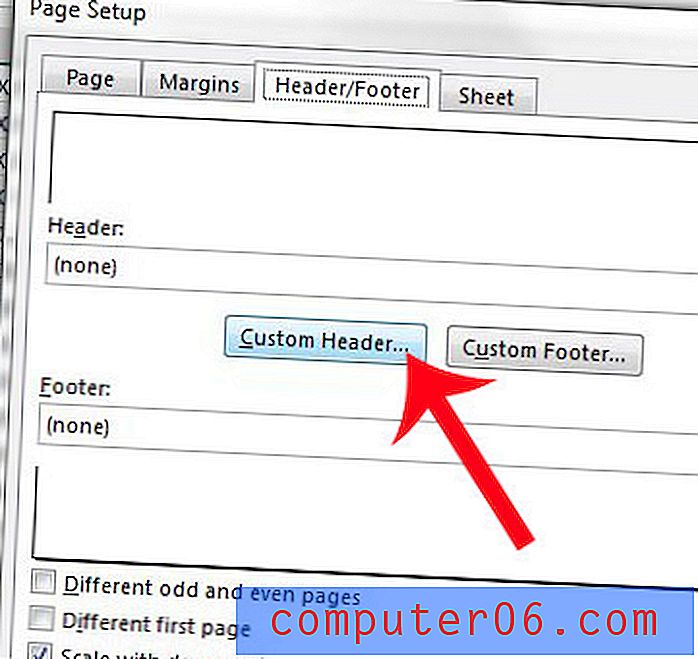
Adım 7: Başlık bilgilerinizi uygun bölüme ekleyin, ardından Tamam düğmesini tıklayın.
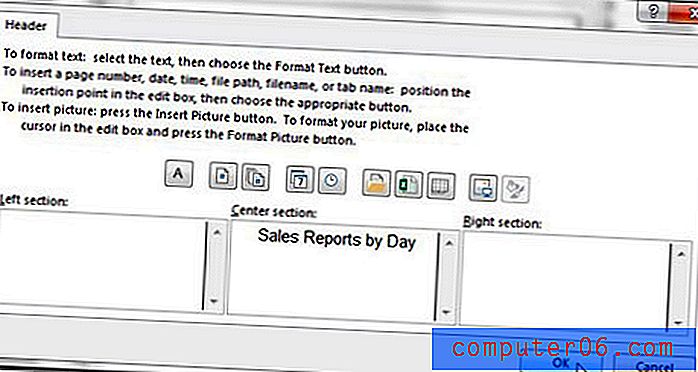
Adım 8: Sayfa Yapısı penceresinin altındaki Tamam düğmesini tıklayın.
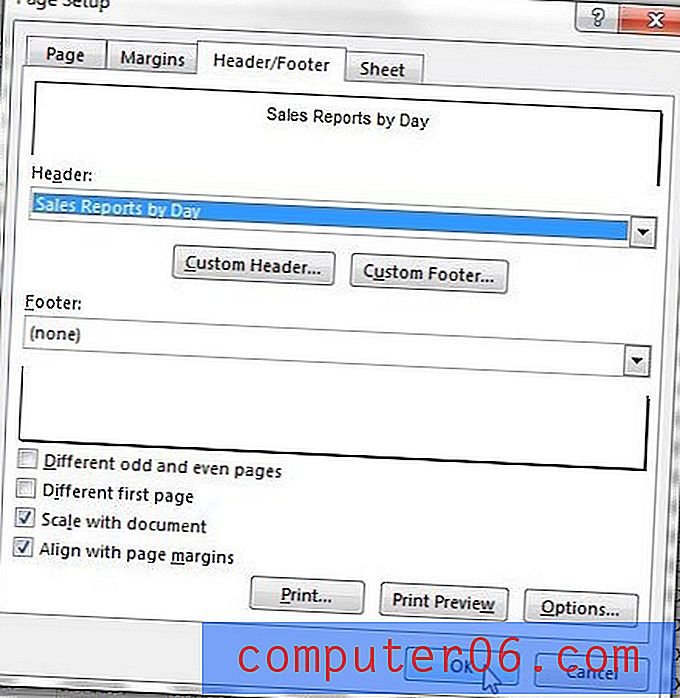
Çalışma sayfalarınız çok fazla fazla sayfa mı yazdırıyor, ancak bu sayfaların her birinde yalnızca bir veya iki sütun var mı? Bu sorunu gidermek için sütunları manuel olarak ayarlamanıza gerek kalmaması için tüm sütunlarınızı tek bir sayfaya nasıl yerleştireceğinizi öğrenin.